怎样用PS给沙发换另一种材质?
设·集合小编 发布时间:2023-03-23 10:47:26 586次最后更新:2024-03-08 11:44:34
在PS中,我们不仅可以修图P图,有时候我们还可以为图片中的物体或者一个模型制作一些材质,但很多小伙伴都不知道该如何制作和使用,那么下面就将方法分享给大家。
工具/软件
硬件型号:华硕(ASUS)S500
系统版本:Windows7
所需软件:PS CS6
方法/步骤
第1步
这个就是素材图片。最好选线条相对比较简单的沙发作为素材,这样容易一些。

第2步
先把背景图层复制一个出来,用多边套索工具将沙发部分选出来然后反向。

第3步
按DELETE键把多余的部分删除。
之后把这个图层复制一个出来。

第4步
点击“滤镜”-“消失点”。
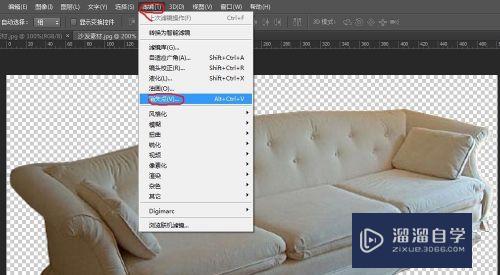
第5步
左上角红色圆圈中的按钮就是用来画载入材质区域的工具,在进入消失点滤镜之前把材质图象复制。
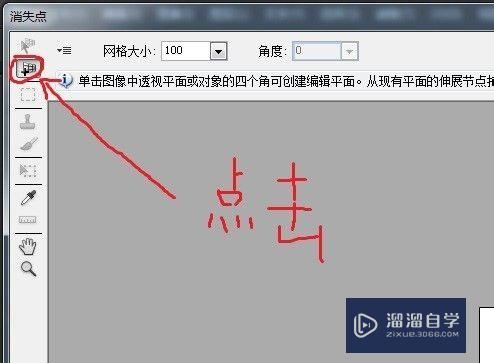
第6步
图中红色圆圈中的就是控制点,通过用鼠标拖动就可以改变其大小和位置。
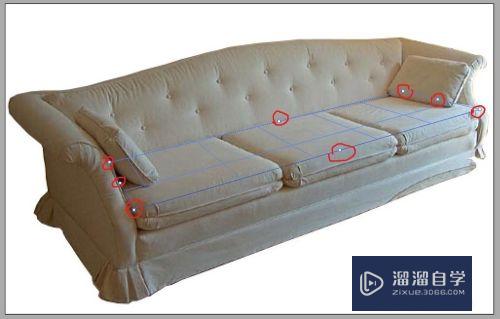
第7步
粘贴材质,然后在消失点滤镜里粘贴。

第8步
然后用鼠标拖到做好的区域里,将接近指定区域时材质会自动调整角度并出现在区域里,如果不能完全覆盖指定区域,就按ALT键不放同时拖动材质图片就可以自动复制并移动了。

第9步
这个就是做好第一块之后的效果。

第10步
再用同样的方法把沙发的其它部分也用材质图片覆盖好。
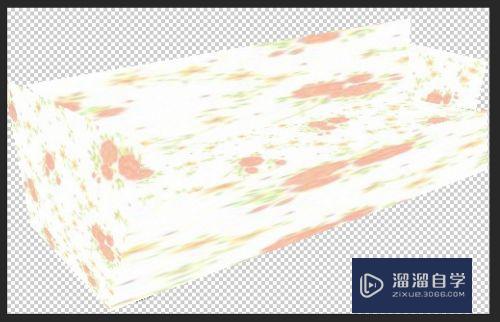
第11步
按住CTRL键不放点击下面的第一个副本图层调出沙发的选区,然后反向,把沙发以外多余的部分删除(指的是材质图片所在的图层)。

第12步
把图层的混合模式改为正片叠底。
沙发上的材质是合成了,但是有的地方看上去不太自然(红色圆圈中的部分)。对这几个部分,我们用小一点的硬度为0的橡皮擦工具处理一下就OK了。

第13步
这个就是最终做出来的效果图。

- 上一篇:如何用PS在图片上加文字?
- 下一篇:PS中如何制作图片渐变效果?
相关文章
广告位


评论列表